Как закрыть аккаунт в Инстаграме через компьютер
Когда вы создаете страничку в социальной сети Instagram, вам предоставляют открытый аккаунт. При необходимости вы можете изменить настройки приватности. Ознакомьтесь с нашим руководством, чтобы узнать, как закрыть аккаунт в Инстаграме через компьютер или мобильный телефон. Мы подробно опишем каждый шаг, чтобы рядовой пользователь без труда смог изменить параметры.
Важно! Разработчики не предоставляют возможности сменить статус профиля в веб-версии Instagram. Если вы хотите выполнить эту процедуру на компьютере или ноутбуке, придется воспользоваться эмулятором операционной системы Android.
Как сделать закрытый профиль в Инстаграм с компьютера

Для начала разберем основной способ, который выполняется с помощью мобильного устройства, так как социальная сеть ориентирована смартфоны и планшеты. Инструкция идентична для всех платформ – Android, iOS и Windows Phone. Процесс проходит за несколько шагов:
- Открываем официальное приложение Instagram и вводим данные для входа.
- После входа в аккаунт необходимо переместить в окно профиля, как показано на скриншоте ниже.

- В верхней части экрана вы увидите кнопку с тремя вертикальными или горизонтальными точками (зависит от платформы).
- Нажмите на нее, откроется меню Настроек.
- Теперь необходимо переместиться вниз, где будет раздел «Аккаунт».

- Изначально бегунок находится в положении «Выключено». Чтобы активировать функцию, переместите его в положение «Включено».
- Система запросит подтверждение, нажимаем «ОК». После этого статус аккаунта будет изменен на «Закрытый».
При необходимости вы в любую секунду можете вернуться в открытому статусу. Для этого следует выполнить те же действия, в финальном этапе переместите бегунок обратно. Менять тип профиля можно в любое время, ограничений на это действие в социальной сети нет. Если у вас нет доступа к мобильному приложение или смартфон сломался, то следует перейти к инструкции для ПК или ноутбука.
Как сделать закрытый аккаунт в Инстаграме на компьютере
Первым делом загрузите с официального сайта эмулятор для операционной системы Android. BlueStacks позволяет запускать любые приложения, предназначенные для Андроид на ПК, при этом сохраняется полный функционал. Нажимаем кнопку «Скачать», затем устанавливаем программу по стандартной схеме.
Выберете место, куда будет инсталлирован BlueStacks, примите соглашение и нажмите кнопку «Далее».
Запустите эмулятор. Потребуется несколько минут, пока система подстроится под компьютер. По завершению потребуется войти через свой Google. Воспользуйтесь акком, который привязан к смартфону или планшету. Если его нет, создайте новый.
Теперь к основному вопросу:
- В меню эмулятора нажмите на вкладку «Центр приложений». Перед вами появится стандартный Play Market.
- Напишите слово Инстаграм в поисковой строке, как показано на скриншоте ниже:

- В списке кликните по первому результату. На странице необходимо нажать кнопку «Установить».
- Дождитесь загрузки и автоматической инсталляции.
- Найти иконку вы сможете в разделе «Мои приложения».
- Запустите Instagram и воспользуйтесь первой инструкцией для мобильной версии.
Готово, как закрыть профиль в Инстаграме с компьютера мы разобрались. При помощи BlueStacks вы сможете полноценно использовать свой профиль и даже делать фотографии при наличии подключенной веб-камеры.
Через браузер это действие выполнить не удастся, система предложит вам воспользоваться официальным клиентом для смартфонов и планшетов.
Заключение
Настройки приватности позволяют контролировать подписчиков. Когда кто-то захочет вас зафоловить, вы получите уведомление. Система позволяет отклонить или принять предложение. Таким образом вы сами будете решать, кто будет вас фоловить. Пользователи, не получившие одобрение, не будут видеть материалы с вашей ленты. Для них будет белый экран. Комментировать и лайкать такие люди, соответственно, тоже смогут. Это отличное решение, если вы устали от бесконечной рекламы или неприятных личностей. Минус закрытого аккаунта – снижение количества подписчиков.
smm-wiki.com
Как закрыть аккаунт в инстаграме через компьютер
Автор hmerh5scv На чтение 4 мин. Просмотров 50 Опубликовано
Приватность – одно из важнейших требований современного человека, ведь мы хотим выстраивать свою зону комфорта, и мало кому будет приятно, если в неё зайдут другие люди. Даже в социальных сетях, которые должны помогать общению между самыми разными людьми, не каждый желает, чтобы его профиль мог быть просмотрен кем угодно.
Для этого администрация предусматривает специальные настройки аккаунта, позволяющие скрыть его от посторонних посетителей. Но как закрывать аккаунт в Инстаграме через компьютер, что это даёт, и какие способы приватизировать профиль имеются.
Как скрыть ваш аккаунт в Инстаграм с компьютера
Для начала давайте разберёмся, что такое приватизированный профиль и зачем он необходим в Инстаграме. В первую очередь, такой пункт в настройках позволяет закрыть просмотр всех ваших постов, помимо аватарки, для тех пользователей, которые не подписаны на ваш аккаунт. Таким образом, любой, кто случайно найдёт вас в поиске или у друзей в подписках, не сможет просматривать контент, пока не подпишется.
Однако используется такой ход не только для скрытия своих постов от чужих глаз, но и СММ-менеджерами в случае, если им нужно привлечь людей. Стоит помнить, что подобное работает только в том случае, если у вас уже набрана популярность и вы желаете увидеть реальную картину и цифры аудитории, которая вас смотрит. Ведь некоторые предпочитают оставлять любимые профили в закладках, вместо того, чтобы подписываться на них.
Такое часто происходит с инстаграм-магазинами, ведь большинство пользователей не хочет засорять свою ленту очередными товарами из Китая, но покупать их время от времени желают. В таком случае ограничение доступа позволит получить большее количество подписчиков и реально оценить аудиторию ваших покупателей.
Вот вы захотели заблокировать свой профиль для сторонних зрителей, но здесь возникает проблема, как же это сделать с ПК, если нет доступа к телефону в данный момент? Это возможно, и делается практически аналогично тому, как вы приватизировали бы профиль со смартфона, единственная разница – вместо переключателя здесь нужно будет поставить галочку в чекбоксе и сохранить настройки.


Итак, давайте рассмотрим самый простой способ приватизации аккаунта, с помощью онлайн-версии Инстаграма. Для этого вам будет достаточно:
- Авторизоваться в своём аккаунте на официальном сайте.
- Перейти в профиль и зайти в настройки, кликнув по соответствующей иконке и выбрав, например, изменение пароля.
- Далее остаётся перейти в пункт «редактирование профиля».
- Там вам будет необходимо найти раздел «Приватный профиль» и поставить галочку, после чего сохранить изменения.
Весь процесс занимает не более пары минут, и вы получаете возможность скрыть любые публикации от тех, кто не подписан на вас. Зайдя в ваш профиль, человек, не подписанный на него, увидит лишь белое пятно с надписью, что ему необходимо присоединиться к вашей аудитории, чтобы видеть последние фото.
Здесь кроется нюанс приватного профиля – всех пользователей, подписывающихся на вас, вы должны лично одобрить. Если речь идёт о небольшом аккаунте, где находятся только ваши близкие друзья, то эта мелочь не станет проблемой, а вот в случае, если на вас в день подписывается по тысяче пользователей, придётся искать выход из ситуации. И он есть.
Через официальное приложение Инстаграм
Простейший вариант – раз в день запускать макрос, но так как в онлайн приложении они работают крайне плохо, необходима будет официальная утилита от Инстаграма. Там же вы можете сразу приватизировать аккаунт, достаточно будет:
- Перейти в настройки профиля, после авторизации.
- Зайти в пункт «Редактирование данных».
- Переключить кнопку «приватный профиль», чтобы она загорелась синим.
Но и здесь сторонние макросы – не лучшее решение, тем более, если вы возьмёте софт, который всего лишь отслеживает и повторяет движения мыши. В таком случае лучше использовать специальные утилиты для продвижения в Инстаграме, со встроенными и автоматизированными инструментами принятия подписок.


С помощью сторонних программ и приложений
В данном случае вам потребуется специальный софт, которым пользуются профессиональные СММ-менеджеры при раскрутке страниц. С него можно и управлять профилем, зачастую, для этих целей встраиваются эмуляторы, и достаточно повторить те же действия, что и на смартфоне, чтобы сделать свои публикации приватными:
- Перейти в настройки профиля.
- Выбрать пункт о его редактировании.
- Кликнуть по «приватный профиль» и сохранить изменения.
А далее просто заходите в настройки приложения и ищите там автопринятие подписок.
Можно ли скрыть бизнес аккаунт?
Вы можете скрывать и бизнес-аккаунты, но в таком случае будьте готовы к тому, что если он недостаточно раскручен, то вы лишь уменьшите поток новых пользователей, которые хотят сначала увидеть контент, на который подписываются.
o-instagram.ru
Как закрыть профиль в Инстаграме с компьютера и телефона
Приветствую вас, друзья.
Каждый из нас использует социальные сети по своему усмотрению. Кто-то рад делиться своими фотографиями и видео со всем миром, а кому-то хочется общаться только с друзьями и для них размещать записи у себя на страничке. Если вы относитесь к людям, которые ценят комфорт и приватность в сети, эта статья для вас. Сегодня говорим о том, как закрыть профиль в Инстаграме.
Чем отличается закрытый аккаунт от открытого
Когда вы регистрируетесь в Instagram, то автоматически создается открытая страница, которую может просматривать любой человек, имеющий доступ к интернету, даже без регистрации. Все пользователи социальной сети могут видеть публикации, комментировать их, подписываться на вас, приходить на прямые эфиры.
Также открытыми по умолчанию являются бизнес-аккаунты, так как подразумевается, что их цель – привлечь как можно больше подписчиков. Если вы хотите оградить себя от любопытных посетителей, сначала придется перейти к формату личного профиля. Найти такую опцию можно в настройках Инстаграма, в разделе “Аккаунт”.
Если вы зайдете в закрытый раздел, то увидите аватар и описание вверху экрана. Вместо публикаций будет надпись о том, что человек пожелал ограничить доступ непрошеным гостям.
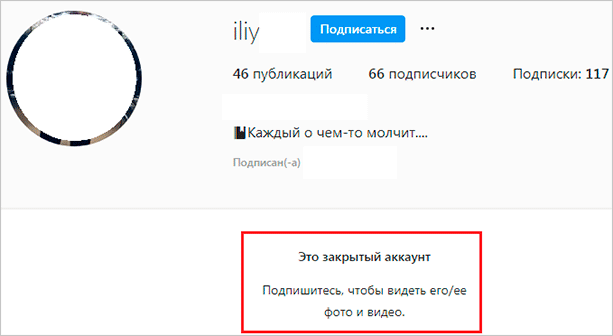
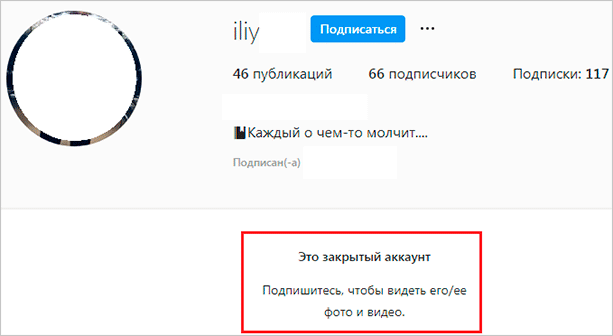
Когда страница защищена от посторонних, то она не участвует в поиске по хэштегам, а подписаться на новости, посмотреть фото- и видеоматериалы могут лишь те, кого вы одобрите. Как это работает:
- Человек заходит в гости и нажимает кнопку “Подписаться”.
- В своих уведомлениях вы видите сообщение о том, что поступила заявка.
- После одобрения человек становится фолловером и может видеть весь контент.
- Если предложение отклонено, то пользователь не получит никаких сообщений, он просто по-прежнему не сможет видеть ваши публикации.
Ограничить и открыть доступ к своим материалам можно в любой момент через компьютер и мобильные устройства.
Как скрыть свои материалы с телефона
Если вы заходите в приложение со смартфона на Андроиде или с Айфона, то выполните такие шаги.
Шаг 1. Загрузите свой Instagram.
Шаг 2. Перейдите в личный раздел, нажав на свой аватар в правом нижнем углу экрана.
Шаг 3. Войдите в меню и нажмите на шестеренку внизу.
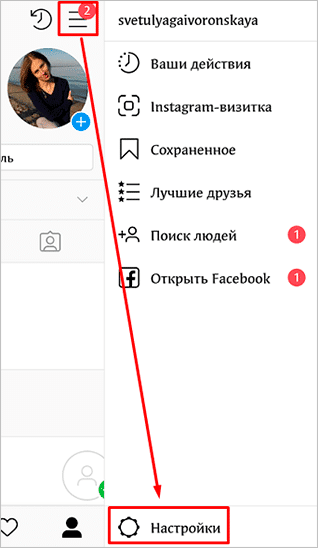
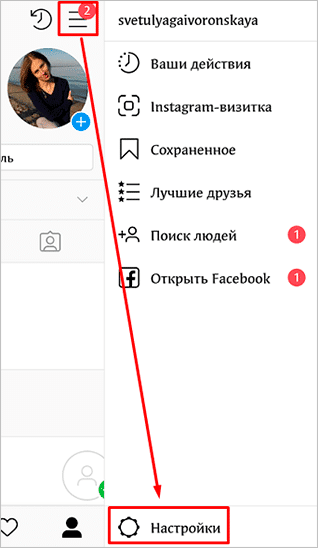
Шаг 4. Тапните по пункту “Конфиденциальность и безопасность”.
Шаг 5. Передвиньте рычажок в нужное положение, чтобы оградить себя от непрошеных гостей.
Теперь новым подписчикам нужно будет сначала получить одобрение, и только после этого они смогут просматривать фотографии и видео.


Как ограничить доступ к своим публикациям с компьютера
Изменить видимость материалов также можно в браузерной версии Instagram. Для этого зайдите на сайт instagram.com. Если нужно, авторизуйтесь и перейдите в свой аккаунт, нажав на фигурку человечка в правом верхнем углу.


Теперь кликните по кнопке “Редактировать профиль” или на значок шестеренки рядом с ней.
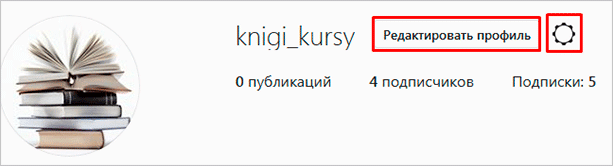
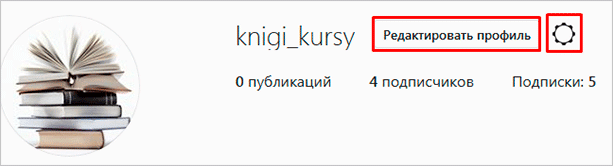
Здесь нам нужен пункт “Конфиденциальность и безопасность”.
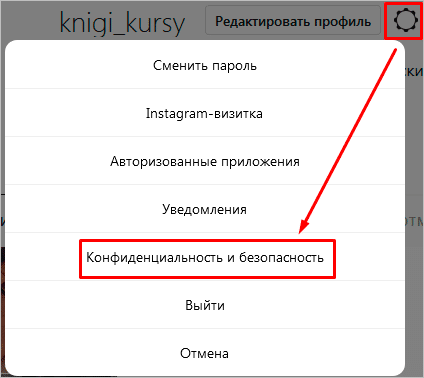
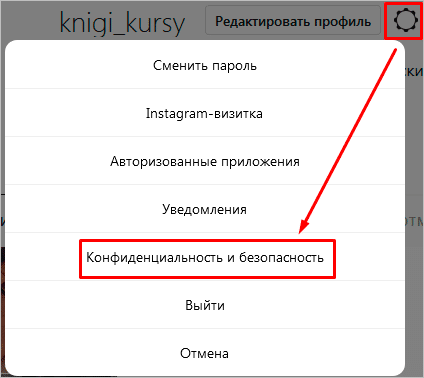
Теперь идем в подраздел “Конфиденциальность аккаунта”. Вверху сразу появится интересующая нас опция. Осталось только поставить “птичку” рядом с надписью.
После этого внизу экрана появится сообщение о том, что изменения вступили в силу. Можете возвращаться в свой профиль и наслаждаться приватным общением. Никакие незнакомцы больше не смогут просматривать записи без вашего согласия.
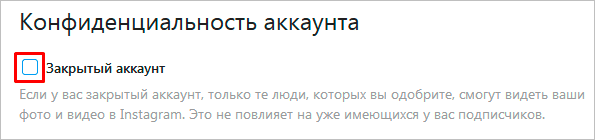
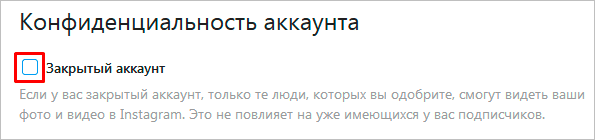
Дополнительные возможности
Даже после введения ограничений все подписавшиеся ранее товарищи продолжат просматривать ваш контент. Чтобы скрыть информацию от конкретных пользователей, придется их заблокировать. Для этого зайдите на страницу пользователя, тапните по трем точкам в правом верхнем углу и выберите пункт “Заблокировать”.
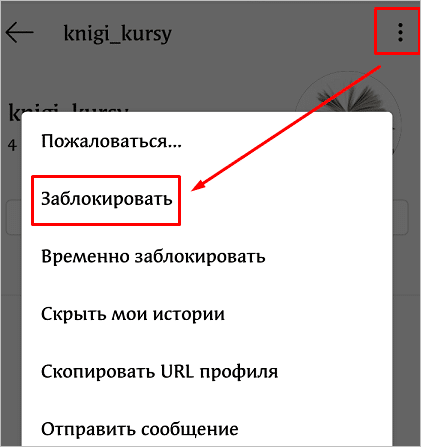
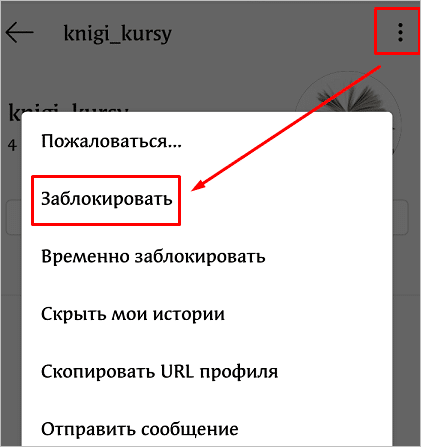
Теперь он не сможет найти вас в социальной сети, просмотреть фотографии, видео и Сторис.
Если вы хотите ограничить доступ всем посетителям без исключения, то нужно временно заблокировать свой аккаунт. Сделать это можно через веб-версию Инстаграма. Откройте свой личный раздел и нажмите на кнопку “Редактировать профиль”. Теперь опуститесь в самый низ нового окна и кликните по надписи “Временно заблокировать мой аккаунт”.
После этого никто не будет просматривать ваши материалы, вы же в любой момент сможете восстановить страницу. Только не удаляйте ее, иначе вся информация будет полностью потеряна для вас и всех остальных пользователей.
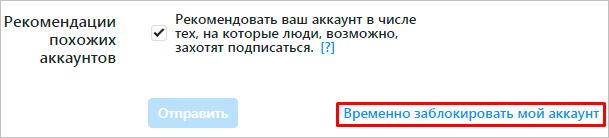
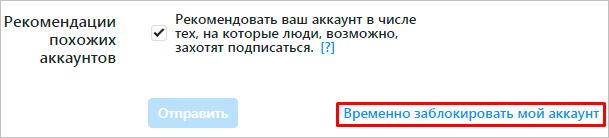
Заключение
Теперь вы знаете, как защитить свои фото и видео в Инстаграме от посторонних людей. Учтите, что все фолловеры, которые были у вас на момент изменения настроек приватности, останутся. Перемены коснутся лишь новых гостей и подписчиков.
Обойти ограничения и просмотреть записи в закрытом аккаунте нельзя, так что можете быть спокойны. Но все же я советую не выкладывать слишком личные и откровенные снимки, потому что всегда есть риск взлома, получения вируса или непорядочных подписчиков.
Желаю комфортного пребывания в социальной сети. Задавайте вопросы и высказывайте свое мнение в комментариях, мне будет приятно пообщаться с вами.
А сейчас давайте прощаться. До новых интересных встреч.
подпишись и начни получать лучшие статьи первым
ПодписатьсяПодписалось уже 6999 человек
iklife.ru
Как закрыть аккаунт в Инстаграм после обновления 2019
Кто-то усиленно раскручивает свой профиль, а кто-то хочет закрыть аккаунт в Инстаграм от посторонних глаз. Сделать это можно в пару кликов, нужно лишь найти нужный пункт в настройках.
Сейчас Инстаграм обновил раздел «Настройки». Мы публикуем скриншоты, как закрыть аккаунт в Инстаграм после обновления 2019.
Как закрыть аккаунт в Инстаграм в 2019 после обновления
Ниже вы найдёте инструкции, как закрыть свой профиль в Инстаграм, чтобы посты и Сторис были видны только подписчикам. Даже на сайтах анонимного просмотра ваши Сторис посмотреть будет нельзя.
Если вы хотите временно скрыть свой аккаунт ото всех, то можно его заблокировать. А если только от конкретного человека — то заблокируйте его профиль.
- Зайдите в свой аккаунт, перейдите в Настройки (так они выглядят после обновления 2019).


- Листайте вниз и найдите пункт «Конфиденциальность», после — «Конфиденциальность аккаунта». «Закрытый аккаунт». Перетащите ползунок вправо.



- Сделать аккаунт закрытым? Нажмите «ОК»
Как добавить или удалить подписчиков в закрытом профиле Инстаграм
Когда кто-то захочет на вас подписаться, то вам нужно будет зайти в уведомления и подтвердить или отклонить подписку.


Чтобы кто-то из уже одобренных подписчиков больше не видел ваших постов, его нужно удалить из подписчиков. Открываете список своих подписчиков, находите нужного. Нажимаете три точки справа, выбираете «Удалить». Ваш подписчик об этом не узнает, пока не зайдёт к вам в профиль (он не сможет больше увидеть посты и так поймёт, что его удалили из подписчиков).

Как открыть закрытый аккаунт в Инстаграм
Чтобы обратно сделать аккаунт открытым, повторите все те же самые шаги (скриншоты выше). Откройте настройки, найдите «Конфиденциальность и безопасность», после — «Конфиденциальность аккаунта». «Закрытый аккаунт». Перетащите ползунок влево. «Сделать аккаунт общедоступным?». Нажмите «ОК».


Как сделать закрытый бизнес-аккаунт в Инстаграме?
Никак. Если у вас аккаунт с подключенной статистикой (бизнес-аккаунт), то сделать его закрытым можно только переведя обратно в личный аккаунт. Бизнес-аккаунты были придуманы , чтобы сделать продвижение в Инстаграм более эффективным. Соответственно, такой аккаунт должен быть открытым, чтобы привлечь максимум подписчиков. Всё-таки хотите закрыть профиль? Переходите на личный аккаунт без статистики и потом закройте его по инструкции выше.
Как перейти обратно на личный аккаунт есть в статье: Как сделать бизнес-аккаунт в Инстаграм.
Чем отличается закрытый аккаунт в Инстаграм от открытого?
В 2019 после обновления поменялся только интерфейс, а все преимущества и недостатки закрытого аккаунта остались те же.
- Все фото и видео в закрытом аккаунте могут видеть только подписчики.
- Ваши посты не будут появляться в поиске по хэштегам.
- Ваш профиль в Инстаграм можно найти в общем поиске по имени аккаунта, но при переходе в него не будут видны посты.

- Если вы хотите подписаться на закрытый аккаунт, то сначала нужно отправить заявку и ждать, пока владелец закрытого профиля её одобрит. Для этого ему нужно зайти в свои уведомления и нажать на «Запросы на подписку».
- Закрытый профиль может быть только личным, без статистики. Бизнес-аккаунт закрыть нельзя (только перевести его обратно на личный и потом закрыть — см. выше).
Закрывать ли аккаунт Инстаграм?
Иногда блогеры специально закрывают аккаунт в Инстаграм. Причины:
- Защита от массовых жалоб. Часто аккаунты блокируют именно из-за них. Но лучший способ — это временно заблокировать свой аккаунт, если кто-то целенаправленно хочет потопить ваш аккаунт.
- Реклама у других блогеров. Заинтересовали рекламой, а чтобы посмотреть аккаунт — подпишись.
Если вы только начинаете вести аккаунт — то лучше не закрывать.
instagrammar.ru
Как закрыть профиль в Инстаграме новой версии? — Instagramru.ru
При создании аккаунт является автоматически открытым для всех пользователей социальной сети instagram. Это означает, что они могут просматривать контент страницы – фото, видео, истории, комментарии и прочее. Подписаться на него также может любой желающий. Чтобы скрыть записи от конкретного человека, придется заблокировать этого пользователя.
Если такая публичность не нужна, можно сразу сделать закрытый профиль. Тогда добавляться в подписчики пользователи смогут только после одобрения хозяина странички.
Зачем закрывать аккаунт в Инстаграм?
Закрытый аккаунт способен не только показать «значимость» пользователя, но и послужить в благих и полезных целях. Он будет полезен для бизнеса и сохранения приватности. К основным причинам, по которым стоит закрыть профиль, относятся:
- Создание «Закрытого клуба». В нем могут быть представлены товары для ограниченного круга потребителей, фотографии спортивных или других секций с соревнований или тренировок, а также ряд других данных для частного пользования. В таком случае привлекать лишнее внимание не обязательно, и лучше сделать профиль закрытым.
- Решение технических вопросов. Часто они связаны с ребрендингом, созданием новых конкурсов для подписчиков, чисткой профиля и т.д.
- Излишнее внимание к личной странице. Оно возникает в результате поиска личного общения с успешным человеком, слежения за частной жизнью и т.д. Если пользователю не нравится такой интерес к своей странице, ее можно закрыть от посторонних людей.
Использовать закрытый профиль можно в других целях. Все зависит от потребностей пользователя.
«Закрыть» профиль и «скрыть» — в чем разница?
Закрытый профиль
По сути «закрытым» считается аккаунт, который временно не используется.
Для этого в настройках необходимо выбрать пункт «Временно заблокировать профиль». Сделать это можно только через браузер с компьютера или телефона, в самом приложении Instagram выполнить такое действие невозможно.
Профиль останется неактивным до следующего входа в него. Блокировать таким образом аккаунт можно один раз в неделю. В это время при поиске страница не высвечивается, просмотреть информацию на ней невозможно.
Скрытый профиль
Скрытый профиль позволяет ограничить доступ к странице посторонних пользователей.
Для этого в настройках с телефона или компьютера устанавливается соответствующий параметр. После этого пользователь сможет самостоятельно управлять аудиторией, принимая или отклоняя запросы на подписку.
Важно помнить, что существующие подписчики при закрытии профиля останутся «подтвержденными», т.е. и дальше смогут просматривать контент.
Если такой вариант не устраивает владельца страницы, можно заблокировать нежелательных пользователей. Для этого необходимо перейти в их аккаунт, нажать на три точки в правом верхнем углу и активировать кнопку «Заблокировать». После этого автоматически удалятся все лайки и комментарии со страницы с закрытым профилем.
При отправке из Инсты фото или видео в социальную сеть, их смогут видеть все пользователи, для которых доступна связанная с инстапрофилем страница. А вот при поиске пользователя можно будет увидеть только аватар и надпись, что данный аккаунт является закрытым. Хоть и существуют способы, как посмотреть публикации в закрытом профиле, увидеть все посты закрытого профиля постороннему — невозможно.
Когда нужно открыться, а когда сделать Инстаграм закрытым?
В зависимости от информации, которая размещается в профиле, определяются моменты, когда лучше остаться на закрытом аккаунте, а когда сменить его тип на открытый. Для этого определим основные особенности, которые не сразу бросаются в глаза:
- просматривать контент, ставить лайки и писать комментарии смогут только одобренные подписчики;
- при поиске по хэштегу, размещенному под фото, изображение увидят только подписанные и подтвержденные пользователем участники соцсети, для остальных оно будет недоступным;
- аналогичные условия для поиска по геолокации;
- поставленный в закрытом профиле лайк не отобразится для подписчиков пользователя, нажавшего на сердечко.
Для частных профилей такое решение не имеет негативных последствий, чего нельзя сказать о бизнес-страницах. Это обусловлено высоким риском того, что пользователь, не увидев интересующих его фотографий, просто покинет страницу без запроса на подписку. В результате доход будет расти медленно. Более выгодным решением для бизнеса является ведение открытого профиля.
Как закрыть профиль в Инстаграме новой версии?
Так как же закрыть свой профиль в инстаграме? Для закрытия личного профиля можно использовать компьютер или смартфон на операционной системе iOS или Android. Сам процесс занимает несколько секунд, что позволяет оперативно переключать аккаунт с открытого в закрытый тип.
С компьютера
Для перевода профиля в закрытый тип с компьютера потребуется еще меньше времени, чем при выполнении аналогичного действия с телефона.
Владельцы ПК, работающих под управлением операционной системы Mac ОС или Windows 8 и ниже, могут закрыть свою страницу через официальный сайт социальной сети. Закрыть аккаунт в инстаграме через компьютер не сложно:
- Откройте в браузере официальную страницу сообщества — instagram.com и выполните вход в учетную запись.
- Перейдите на личную страницу, нажав иконку человечка в правом верхнем углу.
- На открывшейся страничке нажмите кнопку «Редактировать профиль».

- Перейдите в раздел «Конфиденциальность и безопасность» и отметьте пункт «Закрытый аккаунт».

Для Windows 10 разработано специальное приложение Instagram, поэтому закрыть профиль можно через него, достаточно лишь установить программу на компьютер.
С телефона
Чтобы закрыть профиль в Инсте с телефона на Андроид, нужно зайти в приложение и в правом верхнем углу найти три полоски или точки для открытия меню «Изменение аккаунта».
В нижней части появившейся страницы выбрать раздел «Настройки». В открывшемся окне среди пунктов списка нужно выбрать «Закрытый аккаунт» и установить ползунок в правое положение. Для этого потребуется подтверждение от пользователя – нужно нажать на поле «ОК». Закрыть инстаграм получится в несколько кликов.
Отменить действие можно в том же порядке, переместив ползунок влево.
Ведеоинструкция:
Закрыть аккаунт с айфона можно также просто.
Для этого потребуется в приложении на своей странице выбрать значок гайки или шестеренки, расположенный в верхнем правом углу. Затем нужно пролистать список до пункта «Закрытый аккаунт» и подтвердить действие.
Система уведомит пользователя, что теперь все подписки будут осуществляться только после подтверждения владельца страницы.
Как закрыть бизнес-аккаунт в Инстаграм?
Основным преимуществом бизнес-аккаунта является раздел статистики. Это позволяет создавать интересующий подписчиков контент и выбирать оптимальное время для его публикации. Такой профиль является публичной страницей.
Бизнес-профиль не получится сделать закрытым, т.к. основной его целью является привлечение аудитории, увеличение количества подписчиков.
Поэтому если включена статистика, то закрыть страницу от посторонних глаз не получится. Единственным решением является переход на частную страницу, которую можно защитить от лишнего внимания. Для этого потребуется:
- зайти в программу на телефоне;
- перейти в раздел с публикациями пользователя;
- зайти в раздел настроек аккаунта с помощью трех полосок или трех точек в верхней правой части экрана;
- нажать поле «Настройки» в нижней правой части;
- выбрать из списка пункт «Перейти на обычный профиль»;
- подтвердить действие.
После этого можно установить в этом же разделе ползунок в правое положение в графе «Закрытый аккаунт».
При этом существует большой риск снижения количества подписчиков за месяц или другой произвольный срок по сравнению с подписками на открытую публичную страницу. В случае такого перехода также можно частично удалить подписчиков, если это требуется, скрыть страницу от всех, производя ребрендинг или чистку профиля.
Как сделать аккаунт в Инстаграмм закрытым, если такого нет в настройках?
Когда нужно закрыть инстапрофиль, а кнопки нет в списке, необходимо проверить наличие обновлений. Для этого переходят в Play Маркет, App Store или Market Place, после обновления данная функция появляется у владельцев личных страничек.
Если такое решение не помогает, нужно установить тип страницы. Если это публичный аккаунт, то кнопка «закрыть аккаунт» в нем не появится.
Это обусловлено целью, с которой предусматривается функционирование публичных страниц – раскруткой и привлечением подписчиков. Если есть острая потребность в закрытии профиля от других людей, единственным решением будет переход на личную страницу с бизнес-аккаунта. После этого ее можно будет сделать закрытой.
Другим решением проблемы конфиденциальности может послужить отправка фото с помощью функции «Direct». В таком случае информация не будет публиковаться в инстапрофиле, она отправляется лично тому пользователю, которого выберет отправитель. Это позволит сохранить некоторые данные в секрете, поделиться ими только с ограниченным кругом лиц.
Чтобы выполнить такое действие, необходимо в правом верхнем углу стартовой страницы нажать на значок бумажного самолетика. Откроется страница «Direct», с помощью которой можно обрабатывать аналогичным способом фотографии, как на главной странице при публикации. После этого отправка осуществляется избранным подписчикам.
Почему не получается закрыть доступ к странице?
Если вы сталкиваетесь с проблемами, обновите приложение до последней версии. После выполните последовательность действий, приведенную выше.
Для страницы компании предусматриваются свои особенности, которые не позволяют закрыть инстааккаунт от других пользователей. В бизнес-профиле нет кнопки «зкрытый аккаунт». Чтобы закрыть такую страницу нужно перейти обратно на личный блог.
Стоит учитывать такую особенность: закрыть бизнес-страницу можно только после отключения ее от Фейсбука. На подключенной странице можно вести статистику, что позволит быстрее и проще набрать большое количество подписчиков и выбрать интересующую их тематику.
Чтобы отключить инсту от фейсбука, необходимо зайти на управляющую страницу в ФБ, вверху нажать на кнопку «Настройки», перейти в раздел «Приложения» и найти ярлык Insta. Более подробно об этом рассказано в статье «Как удалить привязку Фейсбука к Инстаграму».
В открывшихся опциях выбирают пункт «Перейти на личный аккаунт». Только после этих действий в инстрапрофиле появится пункт, позволяющий переключиться на личный профиль, который впоследствии можно сделать закрытым. После каждого действия нужно обновлять страницу, чтобы на ней появился требуемый функционал.
instagramru.ru
Как сделать закрытый аккаунт в Инстаграме: с телефона и компьютера
Как сделать закрытый аккаунт в Инстаграме – вопрос, решить который стремится каждый владелец профиля в определенное время и по веским причинам. Ограниченный аккаунт имеет определенное количество положительных сторон перед открытым. Он автоматически избавляет от ботов и коммерческих страниц. В статье вниманию представлена информация, как закрыть аккаунт, ограничив доступ к нему и какие преимущества можно получить от данной операции.

Как закрыть профиль в Инстаграме с телефона?
Закрытие страницы в фотосети можно осуществить с ПК, что сложно, и со смартфона. В первом случае сложность основана на необходимости использовать дополнительные утилиты. В ситуации со смартфоном все намного проще. Главное следовать представленным ниже инструкциям. Они различаются в зависимости от используемой ОС.
Андроид
Если в распоряжении находится устройство этой марки, пользователь при решении вопроса, как закрыть профиль в Инстаграм, должен выполнить следующие действия:
- Осуществляется переход в аккаунт.
- В верхнем углу справа нажимается значок шестеренки.
- Во вкладке личного кабинета активируется опция по закрытию страницы.

После выполнения подобной операции публикации смогут читать и смотреть только те люди, которые уже подписаны на профиль. Те, кто не подписан, для просмотра публикаций должны подать соответствующие заявки. Владелец профиля самостоятельно решает одобрить их или нет.
Айфон
Совершая аналогичную операцию на Айфоне, потребуется произвести такие манипуляции:
- Нажимается значок профиля, что находится в углу экрана;
- Активируется значок с меню, который находится в углу сверху;
- Нажимается кнопка шестеренки для получения доступа к настройкам;
- Осуществляется переход в раздел с обеспечением конфиденциальности и безопасности;
- Активируется кнопка, чтобы она стала синего цвета.
В Инсте есть возможность скрыть не профиль целиком, но отдельные изображения. Под каждым ото присутствует небольшое меню, где можно выбрать опцию Скрыть фото.
Сделав страницу скрытой, человек автоматически ограничивает свои возможности по продвижению в фотосети. Одновременно с этим существенно повышается уровень конфиденциальности. Если появится желание вернуть ранее установленное положение, нужно щелкнуть по рычажку, установив его в положение неактивного.
Как закрыть профиль в Инстаграмме на компьютере?
Провести описываемую операцию с ПК не получится. Исключением считается только использование сторонних приложений и утилит. Существует несколько операций, что доступны в веб-версии фотосети. Несмотря на определенную дозволенность, вернуть переключение профиля через браузер нельзя.
Изначально социальная сеть была создана для смартфонов. Браузерные варианты отличаются ограниченным функционалом. Полноценно управлять страницей разрешается исключительно с гаджетов, работающих на Андроид и iOS.

Программное обеспечение для решения вопроса, как закрыть профиль в инстаграме с телефона андроид, требуется скачивать исключительно с проверенных источников. После этого будут доступны следующие опции:
- Ролики и фото будут видеть только подписавшиеся пользователи;
- Посты не будут выдаваться в поиске по хэштегам;
- По имени пользователя страницу найти можно будет.
Если человек пожелает подписаться на закрытый профиль, он должен подать соответствующую заявку. Решение по допуску будет принимать собственник страницы. Следует знать, что ограничить доступ можно только к личному аккаунту. Бизнес-профиль нельзя закрыть от пользователей, его смогут увидеть все.
Как сделать закрытый профиль в Инстаграме в 2019 году?
Схема действия в 2019 году отличается легкостью выполнения. Чтобы скрыть публикации от внимания непрошенных пользователей, потребуется произвести следующие несложные манипуляции:
- Нажимается значок с человечком в нижнем углу.
- В верхней части нужно найти кнопку из трех точек и нажать на них.
- Во вкладке с параметрами нужно найти и активировать раздел Аккаунт.
- В последней строке встроенных опций нужно поставить рычаг в нужное положение.
Благодаря данным операциям аккаунт закрывается. Пользователи, которые не подписаны на него, не могут узнавать информацию в постах, но будут видеть только главную аватарку и количество подписок.
Если человек сталкивается с подобной ситуацией, он должен подать заявку и дождаться решения вопроса собственника страницы. Данная схема является идентичной для Андроид и для iOS. Только вместо трех точек, что характерны первому, на Айфонах будет шестеренка.
Как закрыть профиль в Инстаграме после обновления?
После очередного обновления проблем с выполнением описываемой операции не возникает. Более того, если ранее не получалось осуществить данный процесс, то после обновления доступ автоматически открывается. Установив последнюю версию, пользователь должен изучить инструкцию и установить требуемые настройки.
Обновление никак не отразится на невозможности закрыть бизнес страницу на компьютере. Сделать это нельзя. Единственным решением будет перевести учетную запись в личную и установить приватность в приложении. Тут уже придется выбирать. Так как в личном профиле нельзя отслеживать статистику даже после обновления. Данные придется собирать посредством сторонних приложений.
Если есть личный блог
Под личным блогом можно иметь именно его. Чтобы провести закрытие, если личный блог, потребуется нажать на три горизонтально расположенные в верхнем углу полоски и перейти в настройки. После этого для решения вопроса, как в Инстаграме сделать закрытый аккаунт в новой версии, осуществляются действия по такой инструкции:
- Окно пролистывается до тех пор, пока не будет осуществлен переход в раздел Аккаунт;
- В нем требуется найти соответствующий пункт;
- Рядом с опцией по ограничению нужно установить переключатель в активное состояние;
- Приложение просит подтверждения действия со своим профилем. Для этого нужно нажать на ОК.
После этого переключатель займет нужное положение, а закрытая страница будет ограниченной в просмотре для посторонних. Фото и видео смогут видеть те люди, которые смогли ранее подписаться. Для них ничего скрывать не потребуется.
Подводя итоги
Блогеры и пользователи Инсты намеренно закрывают свой акк. Причин для этого может быть немало. Это оптимальная защита от жалоб и от посторонних в 2019 году. Известно, что определенные страницы в сети закрывают доступ на основании таких жалоб. В иных случаях закрывать страницу на Андроиде не рекомендуется. Это не позволит пользователю развиваться и станет мешающим фактором при развитии.
instagramm.help
Как закрыть профиль в Инстаграм: с телефона и компьютера
В 2019 году Instagram выпустил новое обновление. В частности, в новой версии программы несколько изменилось управление режимами доступа к пользовательским аккаунтам.
Различия допуска
Каждый аккаунт в Instagram по умолчанию открыт для всех посетителей страницы. Любой человек может увидеть фотографии, видео и «Истории» владельца профиля. То же самое касается и обновлений. Кто угодно может подписаться на открытую страницу. Если он является нежеланным гостем, его придется блокировать вручную.
Такая система удобна не для всех, поэтому Instagram позволяет ограничить доступ посторонних к странице пользователя. Если кто-то хочет выкладывать материалы и личную информацию только для узкого круга лиц, он может закрыть свой профиль. После этого каждый, кто захочет подписаться, должен быть утвержден хозяином страницы.
Закрытый профиль в соцсети Инстаграм не ведет статистику. Поэтому бизнес-аккаунт перевести в такой режим нельзя. Сперва нужно сделать его обычным.
Как закрыть с телефона
Закрытый профиль Инстаграм: как закрыть доступ к странице через приложение для телефон с ОС iPhone или Andoid:
- Зайти на свой профиль.
- Сверху, в правом углу, есть значок с изображением трех тонких горизонтальных линий. Он расположен сбоку от имени владельца страницы. Нужно на него нажать.
- Внизу будет находиться кнопка «Настройки». Слева она обозначена символом шестерни, напоминающим маленькое схематичное солнце. Если на нее кликнуть, откроется список доступных разделов.
- Ближе к началу списка можно увидеть строчку «Конфиденциальность». Необходимо нажать на нее.
- Откроется окошко с опцией «Закрытый аккаунт». Если она неактивна, то нужно нажать на расположенный справа от ее названия переключатель. После этого маленький тумблер серого цвета окрасится в ярко-синий.



Чтобы перевести страницу обратно в открытый режим, нужно вернуть переключатель в неактивное положение. Все эти манипуляции не повлияют на доступ тех, кто уже подписан на аккаунт.
С компьютера

Понять, как сделать «Закрыть профиль в Инстаграме» с компьютера, поможет следующая инструкция:
- перейти на свою страницу;
- выбрать символ со схематичным изображением шестеренки;
- во всплывшем окне нужно выбрать пункт «Конфиденциальность и безопасность»;
- необходимая опция находится в самом верху открывшейся после этого страницы – листать не нужно;
- поставить галочку напротив строчки «Закрытый аккаунт».


После этого система сразу ограничит возможность просматривать ваши фотографии для всех посторонних.
Как открыть профиль в Инстаграме
Чтобы вернуть всем пользователям доступ к своей странице, необходимо вернуться в «Настройки»;
- перейти в раздел «Конфиденциальность»;
- убрать поставленную галочку.
Блокировка
Какие действия требуется совершить для полной блокировки профиля с компьютера:
- Авторизоваться в системе.
- Нажать на кнопку «Редактировать профиль». Она находится в верхней части страницы, справа от имени и других личных данных.
- Нужно проскроллить в самый низ страницу с настройками.
- В правой нижней части экрана есть кнопка, позволяющая поставить временную блокировку. Ею можно воспользоваться 1 раз в неделю.
- Понадобится ввести пароль и указать причину блокировки. Это позволит системе удостовериться, что запрос поступил от реального обладателя страницы.
После этого доступ к аккаунту закроется. Комментарии, лайки и фотографии пользователя будут скрыты вместе с профилем.
Как закрыть только от одного человека
Если спокойно себя чувствовать онлайн мешает какой-то конкретный пользователь, можно заблокировать только его одного. Последовательность нужных действий выглядит так:
- Перейти на нужный профиль.
- Далее нужно кликнуть на три точки, расположенные вертикально относительно друг друга. Они находятся справа от имени владельца страницы.
- Всплывет окно, предлагающее перечень опций. Кнопка «Заблокировать» находится почти в самом верху списка. Ее нужно нажать.
Система запросит подтверждение выбранного действия. На этом этапе можно отказаться от блокировки. Если все решено, следует кликнуть на нужную опцию еще один раз.
Как удалять подписанных на закрытый аккаунт пользователей с телефона:
- зайти на страницу профиля;
- выбрать список подписчиков;
- найти нужного человека;
- нажать на три точки справа от его имени;
- выбрать опцию «Удалить».
Система не отправляет удаленным таким образом пользователям оповещений о прекращении подписки. Нежелательных людей также можно заблокировать. Если пользователь это заметит, он с большой долей вероятности отпишется от профиля самостоятельно. Однако уведомления о блокировке он все равно не получит.
Как добавить подписчика с Айфона или Андроида:
- перейти на вкладку «Уведомления»;
- выбрать пункт «Запросы на подписку»;
- нажать на кнопку «Подтвердить», находящуюся напротив имени нужного пользователя.
Следует ли закрывать
Включать закрытый режим технически не сложно. У этой опции, в отличие от блокировки, нет недельного ограничения на ее применение. Однако она не всем подходит. Кому не рекомендуется закрывать свой профиль:
- блогерам, ищущим популярности;
- владельцам собственного дела, не желающим использовать бизнес-аккаунт;
- любым пользователям, зарабатывающим на рекламе;
- тем, кто предпочитает обновлять содержимое своего профиля с учетом внимания со стороны случайных зрителей, например – по хэштегам;
- желающим активно наращивать аудиторию.
Далеко не каждый пользователь будет сразу подписываться на незнакомый аккаунт, не оценив его содержимое.
Варианты того, как посмотреть закрытый профиль в Инстаграм
- добавиться в подписчики и ждать одобрения;
- создать другой аккаунт и попробовать то же самое через него;
- постучаться под видом интернет-магазина – для этого желательно немного раскрутиться;
- добавить к заявке хэштег «Взаимная подписка».
Другими способами смотреть фотографии не получится. Программный взлом, как и воровство личных данных, является преступлением. Это также технически сложные методы, которые не оправдывают затраченных усилий.
Многим пользователям удобно привязывать свой Инстаграм к аккаунту на Фейсбуке. Можно постараться найти искомый контент через другую соцсеть.
Рекомендуем почитать:
instprofi.ru












